カメラを使ってみよう
写真を撮る
※初めてカメラを起動した場合のみ、機能紹介と「[カメラアプリ]の使用状況の情報収集について」が表示されます。画面の案内に沿って進んでください。
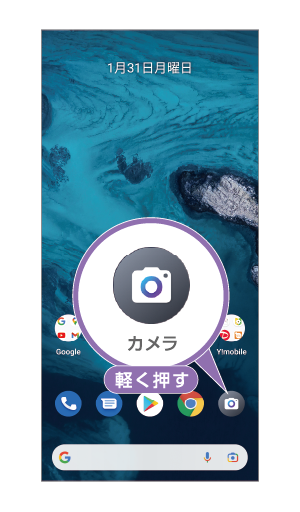
(1) ホーム画面で![]() を軽く押す。
を軽く押す。
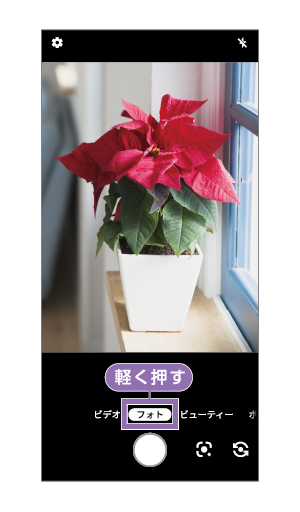
(2) 「フォト」を軽く押す。
または、画面をなぞって「フォト」を選択。
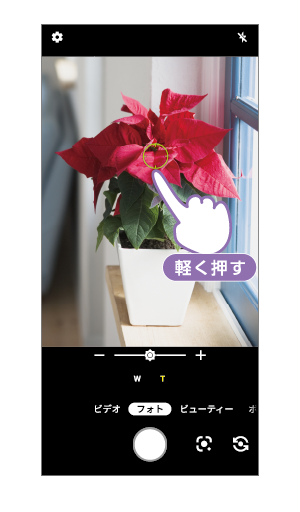
(3) ピントを合わせたいところを軽く押す。
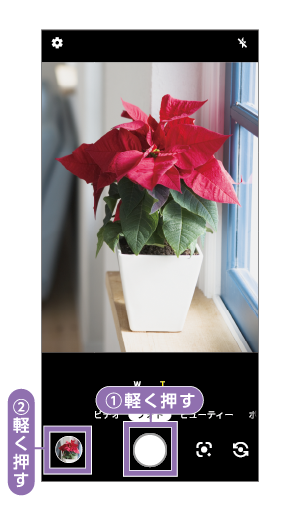
(4) ![]() を軽く押すことで 撮影可能。
を軽く押すことで 撮影可能。
撮影した写真を確認するには、サムネイルを軽く押す。
動画を撮る
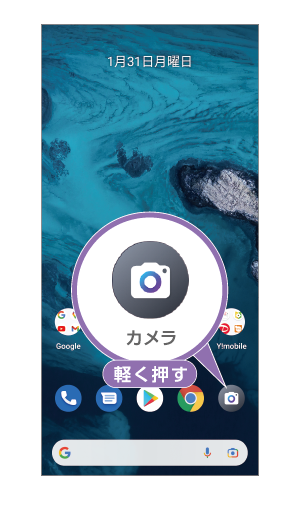
(1) ホーム画面で![]() を軽く押す。
を軽く押す。

(2) 「ビデオ」を軽く押す。
または、画面をなぞって「ビデオ」を選択。

(3) ピントを合わせたいところを軽く押し、![]() を軽く押す。
を軽く押す。

(4) 撮影を終えるには![]() を軽く押す。
を軽く押す。
撮影した写真や動画を見る
※写真のバックアップを利用するには Google アカウントの設定が必要になります。
※画質は「元の画質」をおすすめしますが、保存容量(15GB)を多く消費するようになります。
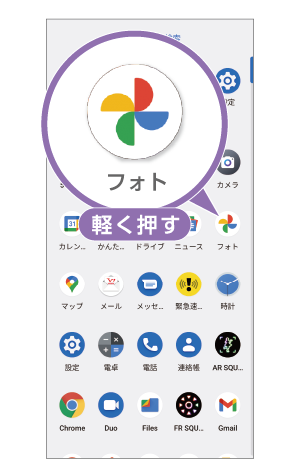
(1) アプリ一覧で「フォト」を軽く押す。
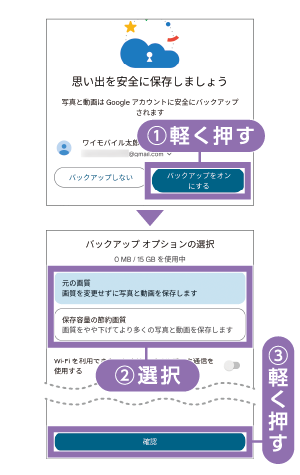
(2) 「バックアップをオンにする」を軽く押し、画質を選んで「確認」を軽く押す。
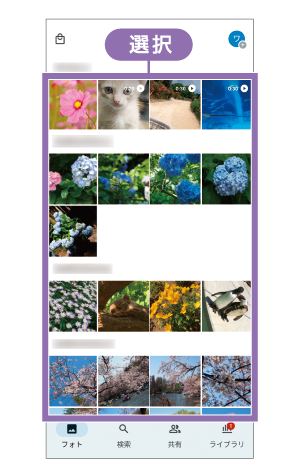
(3) 一覧が表示される。見たい写真・動画を軽く押す。

(4) 選択した写真・動画が表示される。一覧に戻るには![]() を軽く押す。
を軽く押す。
※動画の場合は一度画面を軽く押してメニューを表示させてから![]() を押してください。
を押してください。
QRコードの読み取りについて
本機では、カメラ撮影時(フォトモード)にQRコードを認識すると、自動的に読み取ることができます。
※カメラレンズに指紋等、汚れがついているとぼやけることがあります。カメラ撮影時には汚れがついていないか確かめたうえ、汚れてる場合は柔らかい布などでふき取ってから撮影してください。
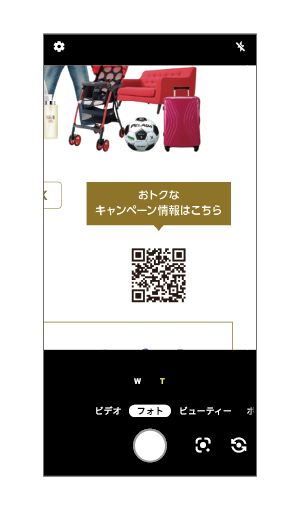
(1) フォトモードでQRコードにカメラを向ける。
自動でQRコードを認識します。
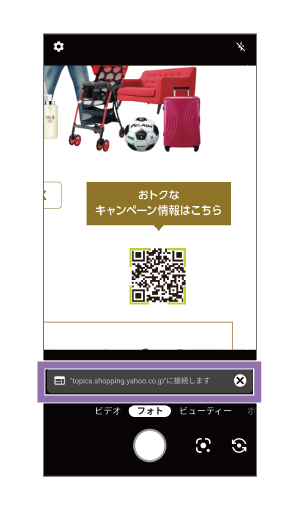
(2) 読み取り通知が表示されますので、通知を軽く押す。
撮影画面の拡大/縮小について
撮影画面を二本の指を広げるようになぞる/近づけるようになぞると、表示を拡大/縮小できます。また、撮影画面上の(W)や(T)を指でなぞり動かしても、表示を拡大/縮小できます。


